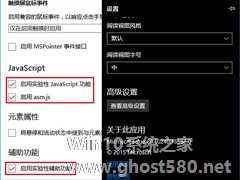-
让Win10系统运行更流畅的优化技巧
- 时间:2024-05-04 01:51:00
大家好,今天Win10系统之家小编给大家分享「让Win10系统运行更流畅的优化技巧」的知识,如果能碰巧解决你现在面临的问题,记得收藏本站或分享给你的好友们哟~,现在开始吧!
虽然Win10系统对配置要求不高,在普通条件电脑的环境中也能流畅运行。但是用户总不会介意进一步优化Win10,让Win10在流畅的基础上变得更流畅一些。本文就来介绍一下让Win10系统更流畅的优化技巧。

Win10优化技巧
1、用360优化win10后开不了机的问题原因是禁用了三个服务:
在360应用软件服务里dmwappushsvc、diagnsticsTrackingservice、coreMessaging这三个要开启服务。
2、WINDOWS FONT CACHE SERVICE 服务此项不能优化,优化后开机要1分钟。
3、关闭家庭组,因为这功能会导致硬盘和CPU处于高负荷状态
关闭方法:控制面板》家庭组》离开。
4、WindowsDefender 全盘扫描下系统,否则打开文件夹会卡顿。控制面板 Windows Defender “设置》实施保护”去掉勾和管理员,启用WindowsDefender去掉勾。服务WindowsDefenderService禁用。
5、关闭Windows Search,会在后台偷偷查户口。
服务WindowsSearch禁用。
但windows firewall (windows防火墙服务)千万不能停用。可在控制面板里面的防火墙的“高级设置”里面的“属性”把“域配置文件”、“专用配置文件”、“公用配置文件”的状态改成关闭,这样就可以在不禁用防火墙服务的情况下关闭防火墙。
6、关闭磁盘碎片整理计划
磁盘碎片整理可以提高磁盘性能,但不需要整理计划,可以关闭整理计划。
选中磁盘》属性》工具》对驱动器进行优化和碎片整理,优化》更改设置》取消选择按计划运行。
以上就是关于「让Win10系统运行更流畅的优化技巧」的全部内容,本文讲解到这里啦,希望对大家有所帮助。如果你还想了解更多这方面的信息,记得收藏关注本站~
本②文来*源Win10系统之家,不得自行转载,违者必追究!
相关文章
-

虽然Win10系统对配置要求不高,在普通条件电脑的环境中也能流畅运行。但是用户总不会介意进一步优化Win10,让Win10在流畅的基础上变得更流畅一些。本文就来介绍一下让Win10系统更流畅的优化技巧。
Win10优化技巧
1、用360优化win10后开不了机的问题原因是禁用了三个服务:
在360应用软件服务里dmwappushsvc、diagns... -
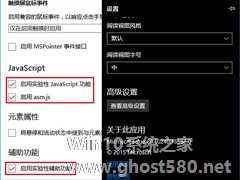
Win10系统最新的edge浏览器,用户体验还是很不错的。大多数时候edge浏览器都是很流畅的,但是偶尔也会出现比较卡的情况。就算edge已经够流畅了,我们不介意让edge更流畅一点。本文就来分享一下Win10系统让Edge浏览器运行更流畅的方法
具体方法如下:
1、打开Edge浏览器后,在地址栏输入about:flags后回车;
2、在“开发者设... -

Win10 2004蓝屏后如何让系统自动重启?蓝屏自动重启的设置方法
如果安装了一些与系统不兼容的程序,经常会遇到系统崩溃,显示蓝屏的现象。在遇到这类问题的时候,我们都需要去重启电脑来解决问题,但是每次都手动重启十分麻烦,有什么办法让它自动重启呢?下面小编就跟大家分享一下Win102004蓝屏后自动重启的设置方法。
详细如下:
1、右键此电脑(我的电脑),选择“属性”;
2、此时将打开“控制”窗口,在左侧找到“高级系... -

在Windows10系统的众多新功能中,虚拟桌面或许算是最引人注目的一个,这也是很多人冒着承受Win10仍处在技术预览版的不稳定风险都迫不及待下载体验的原因。那么Win10的虚拟桌面要如何使用呢?
操作步骤
第一步、先进入Win10系统的桌面,然后在桌面的任务栏中点击“TaskView”图标。
第二步、之后我们会看到添加桌面的按钮,点击添加桌面。<...